Bewertung der Anleihe Wert in Excel
In diesem Artikel erfahren Sie, wie Sie den Anleihenwert in Excel bewerten. Zum Beispiel haben wir einige Daten angegeben, um den Wert der Anleihe am Ende des Zeitraums als zukünftigen Wert zu erhalten. Der Betrag des Anleihenwerts kann nach der Excel-Formel berechnet werden. Die oben angegebenen Werte können mit den beiden unten gezeigten Funktionen unabhängig voneinander berechnet werden.
-
link: / excel-finanzielle-formeln-excel-pv-funktion [PV-funktion] -
link: / excel-finanzielle-formeln-wie-man-die-preis-funktion-in-excel benutzt [PRICE-Funktion]Lassen Sie uns etwas über die oben genannten Funktionen lernen. Dies wird uns helfen, die generierte Abfrage zur Bewertung von Anleihen zu verstehen. Die PV-Funktion * gibt den Barwert des über einen bestimmten Zeitraum gezahlten Festbetrags zu einem konstanten Zinssatz zurück.
Syntax:
|
= (rate, nper, pmt, [fv], [type]) |
Zinssatz: Zinssatz pro Periode nper: gesamt nr. der Zahlungsfrist.
pmt: Betrag, der in jeder Periode gezahlt wird.
fv – [optional] Der zukünftige Wert der gegenwärtigen Zahlungen kann als negative Zahl eingegeben werden.
Beispiel:
Lassen Sie uns diese Funktion anhand der PV-Funktion in einem Beispiel verstehen.
Hier haben wir den zukünftigen Wert, die jährliche Kuponrate, die Rendite, die Gesamtlaufzeit und die Anzahl der jährlich gezahlten Zahlungen angegeben, wie im folgenden Schnappschuss gezeigt.
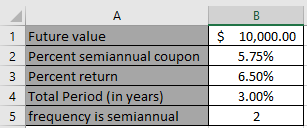
Hier wird uns das Abrechnungsdatum und das Ausgabedatum nicht mitgeteilt.
Wir müssen eine Formel konstruieren, um den Bindungswert zu erhalten. Hier erhalten wir die Werte für Rate, Nper, Pmt und Fv aus den folgenden Daten. Siehe unten für eine Erklärung.
Rate: B3 / B5 nper: B4 B5 pmt: B2 / B5 B1 fv: B1 Sie können die Formel verwenden, um den Bindungswert zu erhalten.
Verwenden Sie die Formel:
|
= – ( B3/B5 , B4B5 , B2/B5 B1 , B1 ) |
Alle Werte für die Funktion werden als Zellreferenz bereitgestellt.
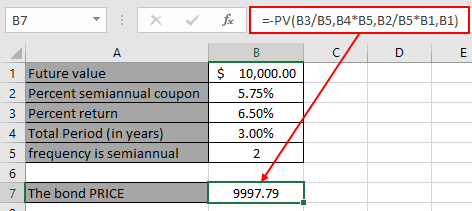
Der obige Prozess wird bei Verwendung der PV-Funktion verwendet. Sie können dasselbe über eine weitere Methode ausführen. Lassen Sie uns diese Formel anhand der PRICE-Funktion in einem Beispiel verstehen. Holen Sie sich dazu zuerst etwas über die PRICE-Funktion.
Die PRICE-Funktion * ist eine integrierte Finanzfunktion, die den Preis pro 100 USD Nennwert eines Wertpapiers zurückgibt, das regelmäßig Zinsen zahlt.
Syntax:
|
= (settlement, maturity, rate, yld, redemption, frequency, [basis]) |
Abwicklung: Abrechnungsdatum des Wertpapiers Fälligkeit: Fälligkeitsdatum des Wertpapiers. Das Fälligkeitsdatum ist das Datum, an dem das Wertpapier abläuft. Zinssatz: Der jährliche Kupon des Wertpapiers Yld: Die jährliche Rendite des Wertpapiers Rückzahlung: Rückzahlungswert pro 100 USD Nennwert Häufigkeit: * Couponzahlungen pro Jahr (jährlich = 1, halbjährlich = 2; vierteljährlich = 4) .
Basis: * [optional] Basis für die Tageszählung
Beispiel:
Das unten erläuterte Beispiel wird nun alle verbleibenden Zweifel beseitigen. Hier haben wir Werte in Spalte B und deren Beschreibung in einer Spalte.
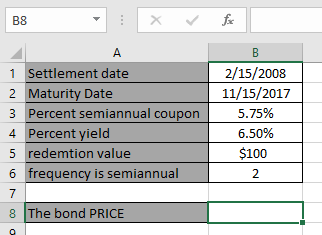
Hier haben wir Werte zur Berechnung des Anleihewerts PREIS pro 100 USD Nennwert eines Wertpapiers, das periodische Zinsen zahlt.
Verwenden Sie die Formel:
|
=PRICE ( B1 , B2 , B3 , B4 , B5 , B6 , 0 ) |
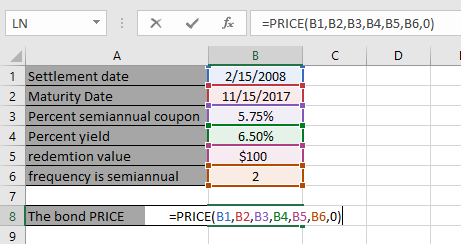
Hinweis: * Daten in der Formel müssen unter Verwendung der Zellreferenz eingegeben werden.
Das Excel-Datumsformat verursacht Probleme bei der Berechnung der Ergebnisse.
Drücken Sie jetzt die Eingabetaste, um den Preis abzurufen.

Der Anleihepreis ergibt 94,63 USD für einen Einlösungswert von 100 USD.
Wie Sie sehen können, gibt die Formel den pri zurück ce pro 100 USD Nennwert eines Wertpapiers, das regelmäßig Zinsen zahlt.
Hier sind einige der Beobachtungsergebnisse für die oben erläuterte Formel.
Anmerkungen:
-
Die Funktion gibt #VALUE zurück! Fehler, wenn ein Argument für die Funktion nicht numerisch ist.
-
Seien Sie vorsichtig, wenn Sie Datum und Prozentzahl als Zellreferenz verwenden. Daten in der Formel müssen unter Verwendung der Zellreferenz eingegeben werden. Das Excel-Datumsformat verursacht Probleme bei der Berechnung der Ergebnisse. . Die Funktion gibt manchmal einen negativen Wert als Ergebnis zurück. Dies geschieht, wenn Sie andere Zahlungen als positiv angegeben haben. Jede Veränderung auf der einen Seite wirkt sich auf die andere Seite aus.
Ich hoffe, Sie haben verstanden, wie man den Wert von Anleihen in Excel bewertet. Weitere Artikel zur Excel-Funktion finden Sie hier. Bitte zögern Sie nicht, Ihre Anfrage oder Ihr Feedback zu dem oben genannten Artikel zu äußern.
Verwandte Artikel
link: / excel-finanzielle-formeln-wie-man-die-nper-funktion-in-excel benutzt [wie man die NPER-Funktion in Excel benutzt]
link: / excel-finanzielle-formeln-wie-man-die-preis-funktion-in-excel benutzt [wie man die PRICE-Funktion in Excel benutzt]
link: / excel-Financial-Formeln-Excel-Rate-Funktion [Verwendung der RATE-Funktion in Excel]
link: / excel-finanzielle-formeln-excel-zinseszinsfunktion [Verwendung der Zinseszinsfunktion in Excel]
link: / excel-finanzielle-formeln-excel-irr-funktion [Verwendung der IRR-Funktion in Excel]
link: / excel-finanzielle-formeln-excel-pv-funktion [Verwendung der PV-Funktion in Excel]
link: / excel-finanzielle-formeln-excel-fv-funktion [Verwendung der FV-Funktion in Excel]
link: / excel-Finanzformeln-Formeln-zur-Berechnung-Kreditzahlungen-in-Microsoft-Excel [Berechnung der Zinsen für einen Kredit]
Beliebte Artikel
link: / Tastatur-Formel-Verknüpfungen-50-Excel-Verknüpfungen-zur-Steigerung-Ihrer-Produktivität [50 Excel-Verknüpfung zur Steigerung Ihrer Produktivität]
link: / excel-generals-wie-man-eine-dropdown-liste-in-microsoft-excel bearbeitet [Dropdown-Liste bearbeiten]
link: / excel-bereichsname-absolute-referenz-in-excel [Absolute referenz in Excel]
link: / logische Formeln-wenn-Funktion-mit-Platzhaltern [Wenn mit Platzhaltern]